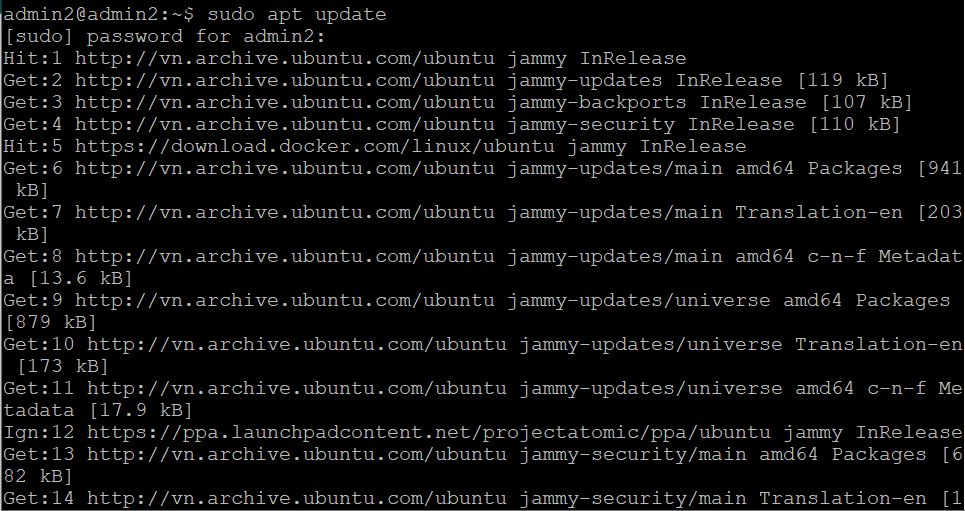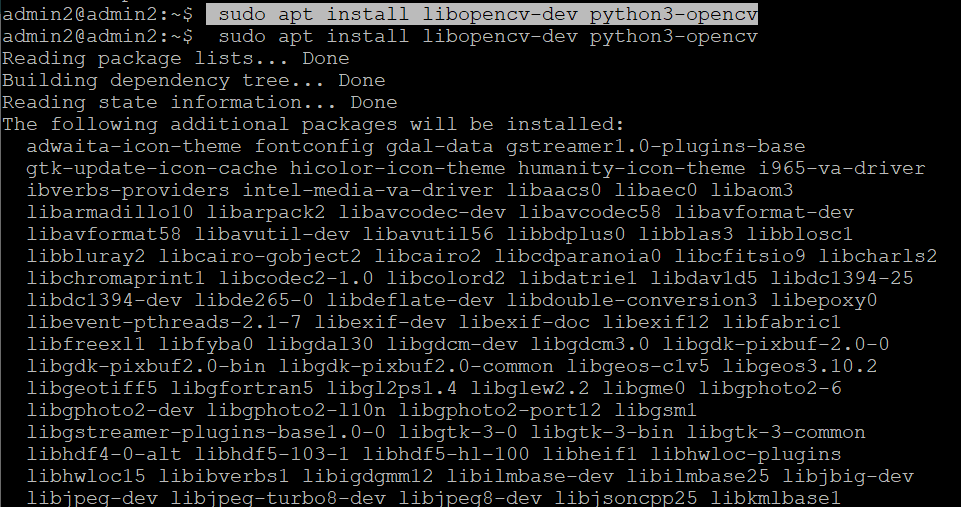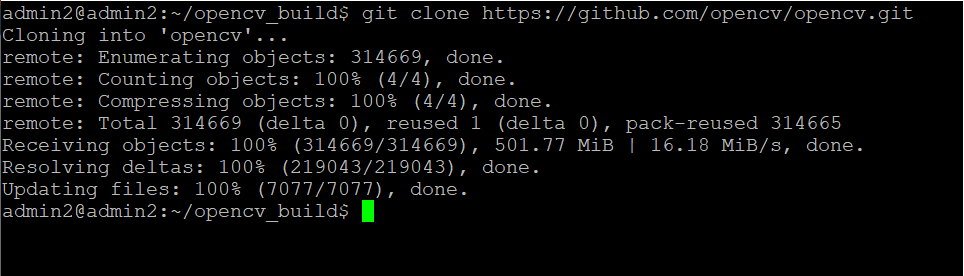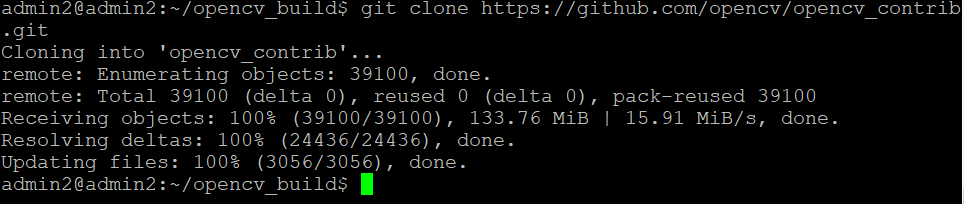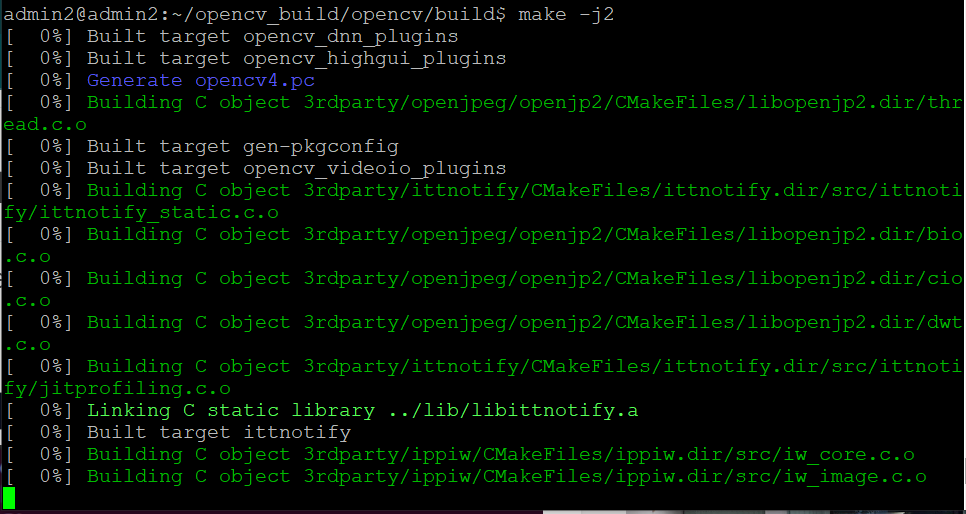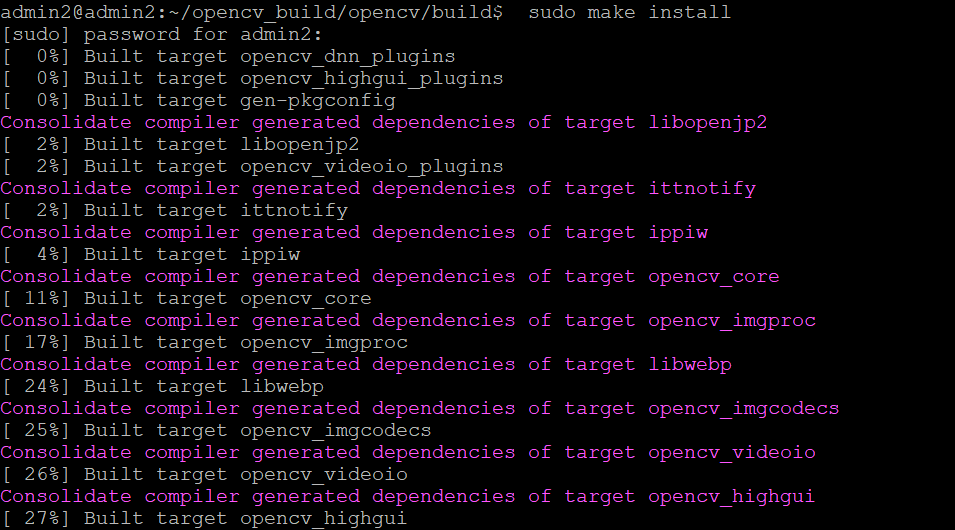Thư viện Computer Vision là một thư viện phổ biến về các kết nối cho các ngôn ngữ khác nhau, bao gồm Java, Python và C ++. Hơn nữa, nó hỗ trợ các Hệ điều hành khác và có nhiều ứng dụng khác nhau, như theo dõi các đối tượng di chuyển, trích xuất mô hình 3D, nhận dạng khuôn mặt và phân tích hình ảnh. Đối với các nhà phát triển, OpenCV cung cấp một bộ sưu tập các thuật toán phong phú, đặc biệt là cho mô hình 3D. Hướng dẫn này bao gồm hai cách dễ dàng để cài đặt OpenCV.
Cài đặt OpenCV trên Ubuntu22.04
OpenCV có hai phương pháp cài đặt. Hoặc sử dụng kho lưu trữ hoặc trực tiếp từ mã nguồn.
Cài đặt OpenCV thông qua kho lưu trữ
Đây là phương pháp đơn giản nhất vì chỉ cần hai lệnh.
Đầu tiên, cập nhật kho lưu trữ của bạn.
$ sudo apt update
Tiếp theo, cài đặt OpenCV bằng lệnh sau:
$ sudo apt install libopencv-dev python3-opencv
OpenCV đã được cài đặt thành công trên hệ thống của bạn. Bạn có thể xác nhận bằng cách kiểm tra phiên bản của nó.
Chạy lệnh sau đây:
$ pkg-config –modversion opencv4
Cài đặt OpenCV thông qua mã nguồn
Một hạn chế của việc cài đặt OpenCV bằng kho lưu trữ là bạn có thể không nhận được phiên bản mới nhất. Giải pháp là cài đặt nó trực tiếp bằng mã nguồn. Ngoài ra, phương pháp này tối ưu hóa OpenCV cho hệ thống của bạn, mang lại cho bạn hoàn toàn quyền kiểm soát các tùy chọn xây dựng.
Bước 1: Cài đặt các phụ thuộc và công cụ xây dựng của OpenCV
OpenCV phụ thuộc vào một số gói để chạy. Do đó, sao chép lệnh sau để cài đặt các phụ thuộc và công cụ xây dựng cần thiết.
$ sudo apt install build-essential cmake git pkg-config libgtk-3-dev \ libavcodec-dev libavformat-dev libswscale-dev libv4l-dev \ libxvidcore-dev libx264-dev libjpeg-dev libpng-dev libtiff-dev \ gfortran openexr libatlas-base-dev python3-dev python3-numpy \ libtbb2 libtbb-dev libdc1394-22-dev libopenexr-dev \ libgstreamer-plugins-base1.0-dev libgstreamer1.0-dev
Bước 2: Sao chép OpenCV và các kho lưu trữ của nó
OpenCV có thể được sao chép từ kho GitHub của nó.
Bắt đầu bằng cách tạo một thư mục trên hệ thống của bạn.
$ mkdir ~/opencv_build && cd ~/opencv_build
Tiếp theo, sao chép OpenCV bằng lệnh sau đây:
$ git clone https://github.com/opencv/opencv.git
Cuối cùng, sao chép các kho lưu trữ đóng góp của nó.
$ git clone https://github.com/opencv/opencv_contrib.git
Các bước trước đã cài đặt phiên bản OpenCV hiện tại, nhưng bạn cũng có thể chọn phiên bản cũ hơn. Điều bạn cần là điều hướng vào các thư mục opencv và opencv_contrib, sau đó chạy lệnh sau đây:
$ git checkout <phiên bản cũ OpenCV mong muốn>
Bước 3: Tạo thư mục Build
Một thư mục build tạm thời được yêu cầu để OpenCV được thiết lập bằng CMake.
Để tạo và điều hướng vào thư mục, sử dụng các lệnh được hiển thị dưới đây.
$ cd ~/opencv_build/opencv
$ mkdir -p build && cd build
Tiếp theo, sử dụng CMake để thiết lập việc xây dựng OpenCV bằng lệnh sau:
$ cmake -D CMAKE_BUILD_TYPE = RELEASE \ -D CMAKE_INSTALL_PREFIX = /usr/local \ -D INSTALL_C_EXAMPLES = ON \ -D INSTALL_PYTHON_EXAMPLES = ON \ -D OPENCV_GENERATE_PKGCONFIG = ON \ -D OPENCV_EXTRA_MODULES_PATH = ~/opencv_build/opencv_contrib/modules \ -D BUILD_EXAMPLES = ON ..
Bạn nên lưu ý đầu ra hiển thị cấu hình và việc tạo ra được thực hiện và đường dẫn đến các tệp xây dựng.
Bước 4: Bắt đầu Biên dịch
Sau khi xây dựng xong, đến lúc khởi chạy quá trình biên dịch. Tuy nhiên, trước tiên, hãy kiểm tra số bộ xử lý bạn có bằng lệnh Linux nproc.
$ nproc
Sau khi kiểm tra, chạy lệnh sau và thay thế số sau j bằng số bộ xử lý của bạn:
$ make -j2
Quá trình biên dịch tốn thời gian, vì vậy hãy kiên nhẫn.
Bước 5: Cài đặt OpenCV
Bước cuối cùng là chạy lệnh sau, nó sẽ cài đặt OpenCV:
$ sudo make install
Bước 6: Xác nhận Cài đặt
Kiểm tra phiên bản OpenCV bằng các kết nối cho các ngôn ngữ lập trình khác nhau để xác minh việc cài đặt. Chúng ta đã kiểm tra kết nối C ++ trong phương pháp 1. Hãy sử dụng Python trong phương pháp này.
Lệnh là:
$ python3 -c "import cv2; print(cv2.version)"
Tùy thuộc vào thời điểm bạn đọc bài viết này, phiên bản của OpenCV bạn nhận được có thể giống hoặc mới hơn hình ảnh được cung cấp ở trên.
Kết Luận
OpenCV là một công cụ mà các Dev không thể bỏ qua. Nó có các ứng dụng và thuật toán khác nhau để bạn sử dụng. Nếu bạn đang gặp khó khăn khi cài đặt nó trên Ubuntu, hướng dẫn này sẽ cung cấp hai cách tiếp cận khác nhau. Một phương pháp nào đó sẽ hữu ích cho bạn.